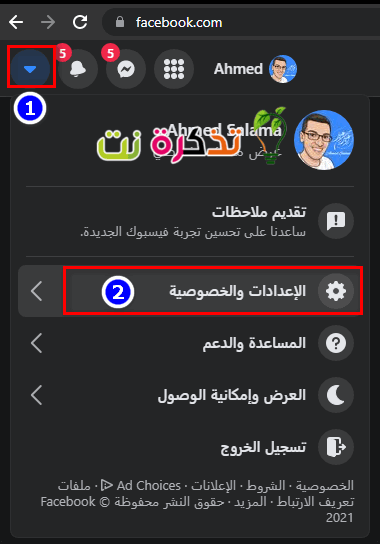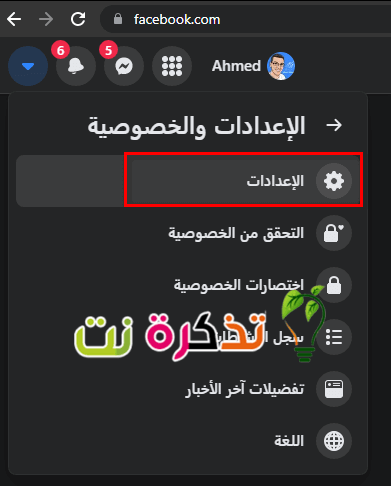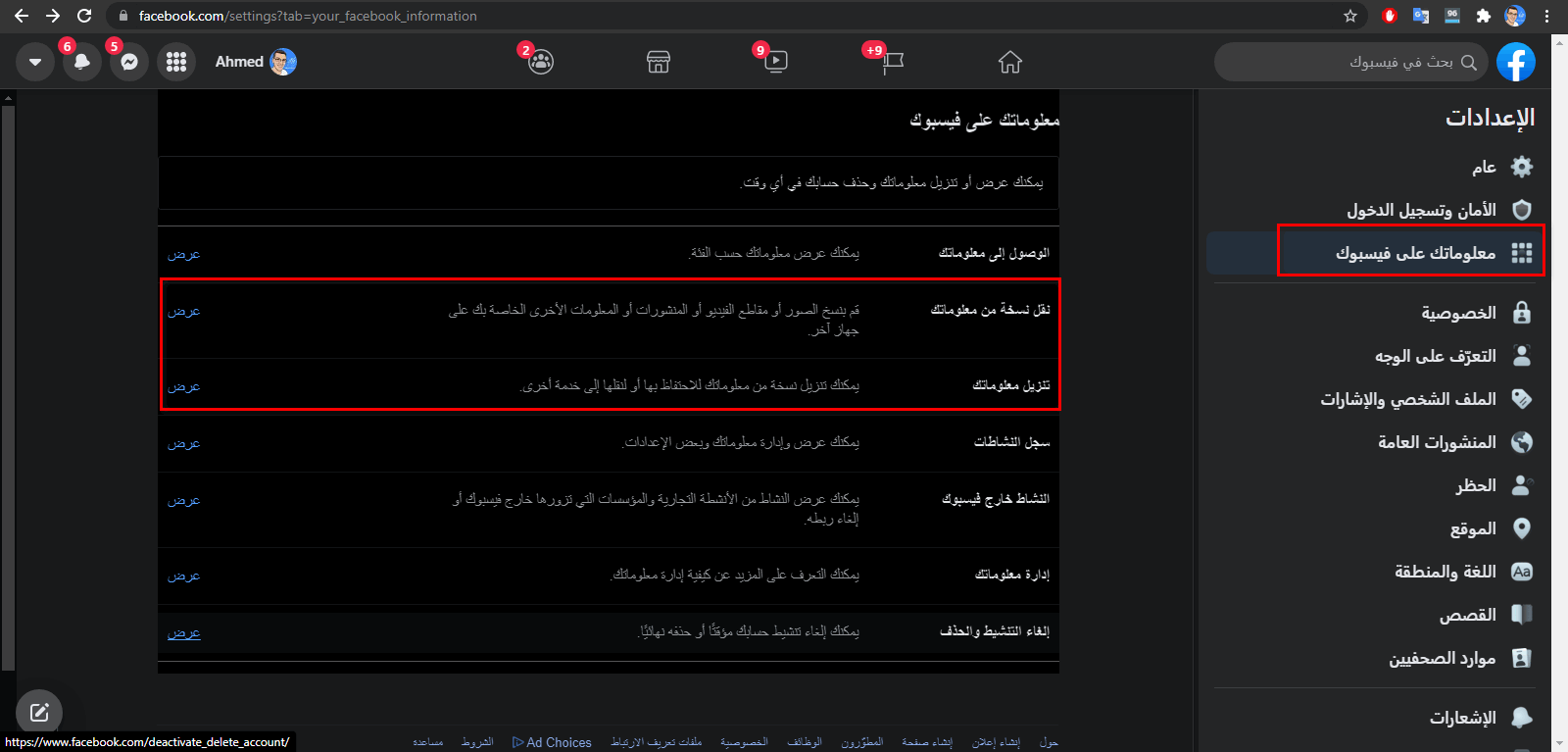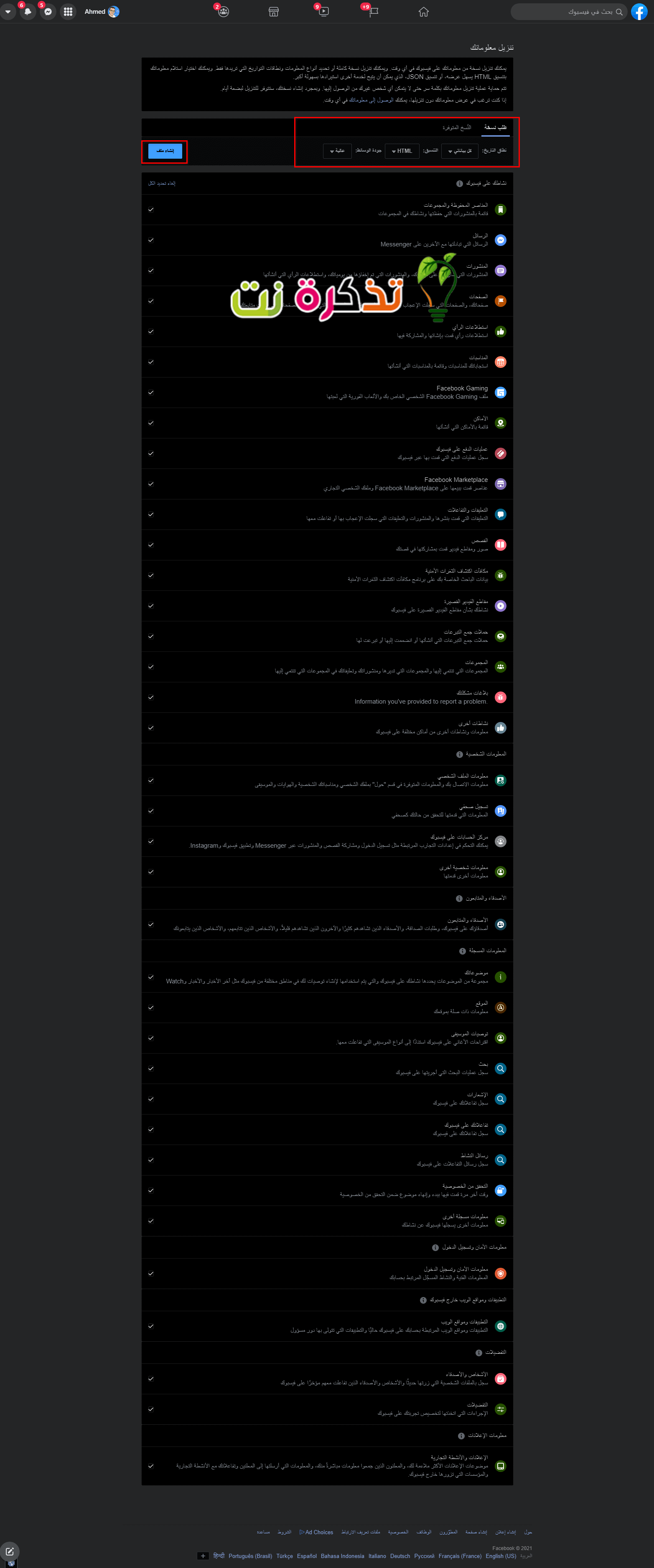Facebook plejede at være et sjovt sted for folk at forbinde med venner og familiemedlemmer og dele minder, videoer, fotos osv. Men gennem årene har Facebook indsamlet så meget data om os, at nogle kan være bekymrede. Du har måske besluttet, at det er tid til at slette din Facebook-konto. Hvis du gør det, kan du også overveje at downloade en kopi af dine Facebook-data.
Heldigvis har Facebook leveret et værktøj, der giver dig mulighed for at downloade en kopi af dine Facebook-data. På den måde kan du i det mindste se, hvilken slags information Facebook har om dig, før du beslutter dig for, om du vil slette din konto eller ej. Hele processen er hurtig og nem, og her er hvad du skal gøre.
Upload en kopi af dine Facebook-data
- Log ind på en konto Facebook din.
- Klik på pil ned-ikonet i øverste højre hjørne af siden.
- Gå til Indstillinger og privatliv > Indstillinger
- I venstre kolonne skal du klikke på Privatliv og gå til Dine Facebook-oplysninger
- Klik på Vis ud for Download profiloplysninger
- Vælg de data du ønsker, dato og filformat og klik på "oprette en fil"
Ofte stillede spørgsmål
- Hvorfor vises mine Facebook-data ikke, og hvorfor downloades de ikke med det samme?
Hvis dine Facebook-data ikke downloades med det samme, skal du ikke bekymre dig, for ifølge Facebook kan det tage et par dage at indsamle alle dine oplysninger. Du kan se status for filen under "Eksemplarer tilgængeligehvor den skal fremstå somhængende". - Hvordan ved jeg, hvornår mine Facebook-data er klar til at downloade?
Når dine data er blevet indsamlet og nu er klar til download, sender Facebook dig en notifikation, hvor du kan downloade dem. - Hvordan downloader jeg mine Facebook-data, når de er klar?
Når Facebook giver dig besked om, at dine data er klar til at blive uploadet, skal du vende tilbage til "Download dine oplysninger." under fanenEksemplarer tilgængelige, klik på Download. Du bliver nødt til at indtaste din Facebook-adgangskode for at bekræfte, men når dette er gjort, skal dine data downloades til din computer. - Kan jeg vælge, hvilke data jeg skal downloade?
Ja du kan. Før du anmoder om en kopi af dine Facebook-data, vil der være en liste over de kategorier, dine data falder ind under. Du skal blot markere eller fjerne markeringen af de kategorier, du vil inkludere i din download, så du kan hente den og vælge de kategorier af data, som du føler er mest relevante for dine behov eller vigtigere. - Vil eksport og upload af mine data slette dem fra Facebook?
Nej. Eksport og download af dine data vil i det væsentlige ikke skabe en kopi af dine data, som du kan gemme som backup på din computer eller et eksternt drev. Det har absolut ingen effekt på din Facebook-konto eller allerede eksisterende data. - Beholder Facebook mine data, efter jeg har slettet min konto?
ingen. Ifølge Facebook vil alt brugergenereret indhold blive slettet, når du sletter din konto. Logdataene vil dog blive bevaret, men dit navn vil ikke blive knyttet til det, hvilket betyder, at det ikke burde kunne identificeres. Bemærk også, at opslag og indhold, der inkluderer dig, såsom billeder, som en ven eller et familiemedlem har delt med dig, forbliver, så længe den pågældende bruger fortsat har en aktiv Facebook-konto.
Du kan også være interesseret i at vide:
- Sådan ryddes Facebook -historie
- Slet alle dine gamle Facebook -opslag på én gang
- Sådan slettes din Facebook -konto permanent
- Sådan skjuler du aktivt nu fra Facebook Messenger
- hvordan man gendanner facebook -konto
- Sådan sletter du en Facebook -side
- Sådan gendannes din Facebook -konto
- Sådan deaktiveres forslag til venner på Facebook
- Sådan ændres sproget på Facebook-appen til Android
- Sådan stoppes Facebook -videoer fra at afspille automatisk
- Sådan downloades fotos og videoer fra Facebook Facebook
- Sådan arkiveres eller slettes en Facebook -gruppe
Vi håber, du fandt denne artikel nyttig til at vide, hvordan du downloader en kopi af dine Facebook-data, del din mening i kommentarerne.